新手重装系统win7的完全指南(一步步教你轻松重装win7,让电脑焕然一新)
重装系统对于新手来说可能是一个有些困惑的过程,但只要按照正确的步骤进行操作,就能轻松解决电脑遇到的各种问题,让电脑恢复到出厂状态。本文将为大家提供一份详细的指南,一步步教你如何重装win7系统。

备份重要数据——保护个人文件和信息安全
在重装系统之前,最重要的一步就是备份重要的个人文件和数据。可以通过将文件复制到外部硬盘、使用云存储服务或者刻录到光盘等方式进行备份,确保个人文件不会丢失。
收集驱动程序——为顺利安装系统做准备
在重装系统之前,需要确定计算机的硬件配置,并下载相应的驱动程序,以便在重装完成后能够正确识别和使用硬件设备。可以通过访问计算机制造商的官方网站或使用驱动管理软件来获取所需的驱动程序。
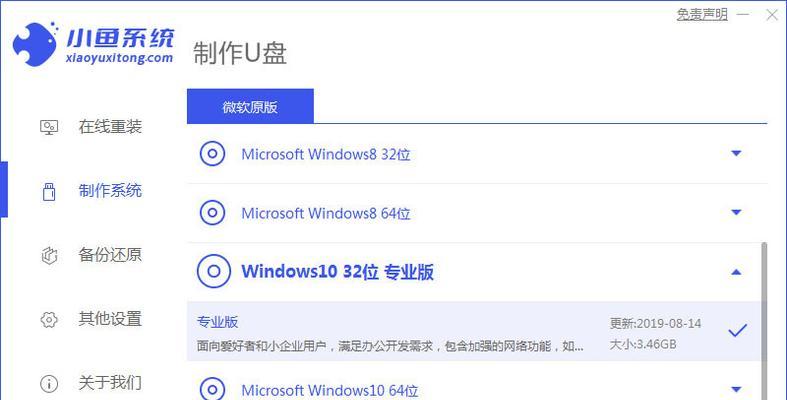
获取安装光盘或镜像文件——准备安装系统的媒介
在重装win7系统时,需要准备一个安装光盘或者镜像文件。如果没有安装光盘,可以从官方网站下载win7系统的镜像文件,并使用软件将其刻录到光盘或者制作成启动U盘。
修改BIOS设置——确保从正确的设备启动
在重装系统之前,需要进入计算机的BIOS界面,并设置光盘或者U盘为启动设备。这样,在重启计算机时,系统会从光盘或者U盘启动,进入系统安装界面。
安装系统——按照指引进行操作
在BIOS设置完成后,重启计算机,进入系统安装界面。按照屏幕上的指引,选择语言、时间和键盘设置等信息,并点击“下一步”开始安装过程。选择“自定义(高级)”安装类型,删除原有系统分区并选择安装目标分区。
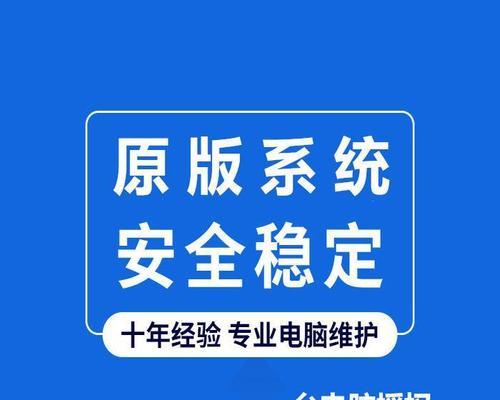
等待系统安装——耐心等待系统复制文件和安装程序
在安装过程中,系统会进行文件复制、程序安装等操作,这个过程需要一定的时间。在此期间,需要耐心等待,不要进行其他操作,以免影响安装过程。
重新启动计算机——完成系统的初始化设置
安装完成后,系统会自动重新启动。在重新启动后,系统会进行一系列的初始化设置,包括用户账户创建、系统更新等。根据提示,进行相应的设置,以完成系统的初始化。
安装驱动程序——恢复硬件设备的正常使用
在系统初始化完成后,需要安装之前备份的驱动程序。可以通过运行之前下载的驱动程序安装文件,或使用驱动管理软件来安装驱动程序。安装完成后,重启计算机,确保硬件设备能够正常使用。
安装常用软件——恢复电脑基本功能
除了驱动程序外,还需要安装一些常用软件,如浏览器、办公软件、杀毒软件等,以恢复电脑的基本功能。可以根据个人需求选择合适的软件,并按照软件的安装步骤进行操作。
重新导入个人文件——恢复备份的个人数据
在系统和常用软件安装完成后,可以将之前备份的个人文件和数据导入到计算机中。可以使用外部硬盘、云存储服务或者光盘等方式将文件导入计算机,并将其放置到合适的位置。
设置个人偏好——个性化定制电脑
在系统安装和文件导入完成后,可以根据个人喜好进行个性化的设置。可以更改桌面壁纸、设置屏幕分辨率、安装自己喜欢的主题等,让电脑更符合个人的使用习惯。
激活系统和更新补丁——保持系统安全
在系统安装和设置完成后,需要激活系统,并及时进行系统更新。通过激活系统,可以享受正版系统的权益;通过更新系统,可以修补系统的漏洞,提高系统的安全性。
清理垃圾文件和优化系统——提升系统性能
重装系统后,还可以进行一些额外的操作,如清理垃圾文件、优化系统设置等,以提升系统的性能。可以使用系统自带的清理工具或者第三方优化软件进行操作。
创建系统备份——方便日后恢复
在系统重装和优化完成后,可以考虑创建一个系统备份,以备将来需要时方便恢复系统。可以使用系统自带的备份工具或者第三方备份软件进行操作。
——成功重装win7,电脑焕然一新
通过本文提供的指南,相信新手朋友们已经学会了如何重装win7系统。只要按照正确的步骤进行操作,并耐心等待,就能够成功重装系统,让电脑焕然一新。重装系统不仅可以解决电脑遇到的各种问题,还可以提升系统性能,让计算机更加稳定和流畅。













